So entfernen Sie GlobalAdviseSearch Adware von Ihrem Betriebssystem
Mac VirusAuch bekannt als: GlobalAdviseSearch Werbung
Der kostenlose Scanner prüft, ob Ihr Computer infiziert ist.
JETZT ENTFERNENUm das Produkt mit vollem Funktionsumfang nutzen zu können, müssen Sie eine Lizenz für Combo Cleaner erwerben. Auf 7 Tage beschränkte kostenlose Testversion verfügbar. Eigentümer und Betreiber von Combo Cleaner ist RCS LT, die Muttergesellschaft von PCRisk.
Was ist GlobalAdviseSearch?
GlobalAdviseSearch ist eine Adware-artige Anwendung, die zu der AdLoad-Adware-Familie gehört. Sie wird normalerweise als gefälschtes Adobe Flash Player-Aktualisierungsprogramm getarnt und agiert, indem sie aufdringliche Werbekampagnen übermittelt.
Darüber hinaus könnte diese App über Eigenschaften eines Browserentführers verfügen, wie beispielsweise die Förderung von gefälschten Suchmaschinen. Aufgrund der höchst zweifelhaften Methoden, die verwendet werden, um GlobalAdviseSearch zu verbreiten, gilt sie als Potenziell Unerwünschte Anwendung (PUA).
Die meisten PUAs (einschließlich Adware) verfügen über Datenverfolgungsfunktionen, welche sie einsetzen, um die Surfgewohnheiten von Benutzern zu überwachen.
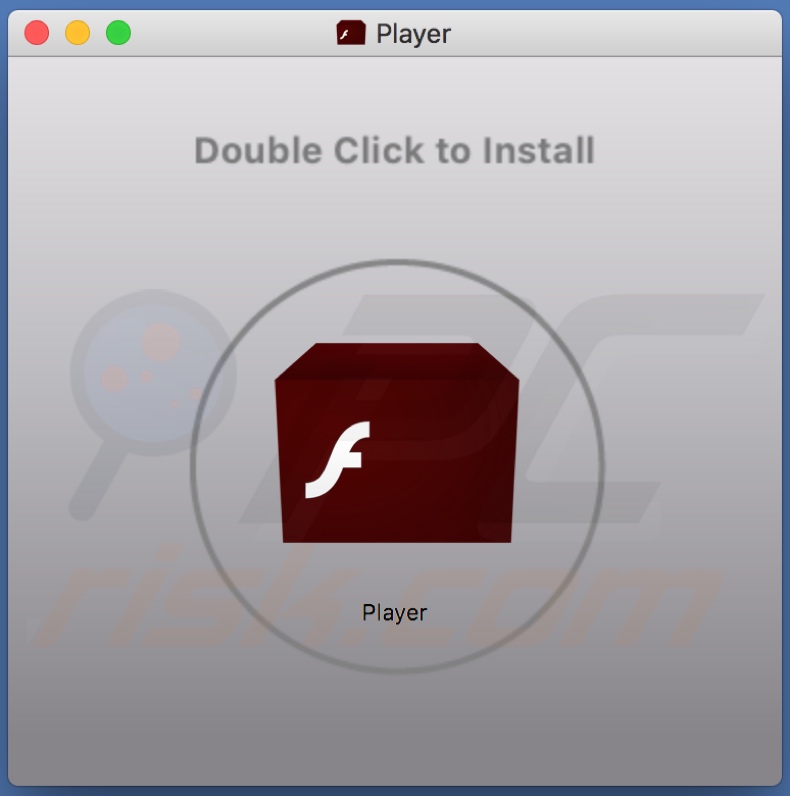
Adware übermittelt eine Vielzahl von aufdringlichen Anzeigen, einschließlich, aber nicht ausschließlich, Banner, Pop-ups, Gutscheine und Umfragen. Diese Anzeigen beeinträchtigen das Surferlebnis erheblich, da sie die Surfgeschwindigkeit und die Sichtbarkeit von Webseiten einschränken (indem sie Webseiteninhalte überlagern), sie sind jedoch viel mehr als nur ein kleines Ärgernis - sie sind auch eine Bedrohung für den Zustand des Geräts.
Wenn auf eine aufdringliche Anzeige angeklickt wird, kann sie auf verschiedene verkaufsbasierte, nicht vertrauenswürdige/schurkische, kompromittierte, irreführende/betrügerische und sogar bösartige Webseiten herunterladen. Einige dieser Anzeigen können sogar Scripts ausführen, die entwickelt wurden, um Software ohne die Erlaubnis der Benutzer herunterzuladen/zu installieren.
Ein Paradebeispiel für Inhalte, die auf diese Weise infiltriert werden, sind PUAs. Wie bereits erwähnt, hat GlobalAdviseSearch wahrscheinlich gemeinsame Eigenschaften mit anderen unerwünschten Anwendungen, die als Browserentführer bezeichnet werden, diese - nehmen Änderungen an Browsern vor, um gefälschte Suchmaschinen zu fördern.
Sie weisen die Startseite, Standardsuchmaschine und neue Registerkarten-/Fenster-URL Browsereinstellungen den Adressen ihrer gefälschten Suchmaschinen zu. Letztere können normalerweise keine einzigartigen Suchergebnisse zur Verfügung stellen und leiten einfach auf seriöse Seiten (z.B. Google, search.yahoo.com, bing.com und andere) weiter.
Darüber hinaus setzen Browserentferner automatisch jegliche Änderungen zurück, die Benutzer versuchen, an Browsern vorzunehmen (falls der Zugriff auf die Einstellungen überhaupt erlaubt wird). PUAs verfügen häufig über Datenverfolgungsfunktionen.
Sie können Surfaktivitäten (besuchte URLs, betrachtete Seiten, eingegebene Suchanfragen usw.) und persönliche Informationen (IP-Adressen, Standorte und andere Details) aufzeichnen. Diese sensiblen Daten können dann mit Dritten (möglicherweise Cyberkriminellen) geteilt werden, die danach streben, sie für Profit zu missbrauchen.
Daher kann die Präsenz von PUAs auf Geräten zu Browser-/Systeminfiltrationen und -Infektionen, ernsthaften Problemen bei der Privatsphäre, finanziellen Verlusten und sogar zu Identitätsdiebstahl führen. Um die Sicherheit von Geräten und Benutzern zu sicherzustellen, ist es äußerst wichtig, alle verdächtigen Anwendungen und/oder Browsererweiterungen/Plug-ins unverzüglich nach Erkennung zu entfernen.
| Name | GlobalAdviseSearch Werbung |
| Art der Bedrohung | Adware, Mac Malware, Mac Virus. |
| Erkennungsnamen | Avast (MacOS:Adload-J [Trj]), BitDefender (Gen:Variant.Adware.MAC.AdLoad.1), ESET-NOD32 (eine Variante von OSX/TrojanDownloader.Adl), Kaspersky (Not-a-virus:HEUR:AdWare.OSX.Cimpli.h), vollständige Liste (VirusTotal) |
| Symptome | Ihr Mac wird langsamer als normal, Sie sehen unerwünschte Pop-up-Werbeanzeigen, sie werden auf zwielichtige Webseiten weitergeleitet. |
| Verbreitungsmethoden | Betrügerische Pop-up-Anzeigen, kostenlose Software-Installer, welche falsche Flash-Player-Installer (bündeln), Torrent-Datei-Downloads. |
| Schaden | Internet-Surfverfolgung (potenzielle Probleme bei der Privatsphäre), das Anzeigen von unerwünschten Werbeanzeigen, Weiterleitungen auf zwielichtige Webseiten, Verlust von privaten Informationen. |
| Malware-Entfernung (Windows) |
Um mögliche Malware-Infektionen zu entfernen, scannen Sie Ihren Computer mit einer legitimen Antivirus-Software. Unsere Sicherheitsforscher empfehlen die Verwendung von Combo Cleaner. Combo Cleaner herunterladenDer kostenlose Scanner überprüft, ob Ihr Computer infiziert ist. Um das Produkt mit vollem Funktionsumfang nutzen zu können, müssen Sie eine Lizenz für Combo Cleaner erwerben. Auf 7 Tage beschränkte kostenlose Testversion verfügbar. Eigentümer und Betreiber von Combo Cleaner ist RCS LT, die Muttergesellschaft von PCRisk. |
EngineFiles, FocusProvide und CentralLocator sind einige Beispiele für andere Mac-spezifische Adware. Unerwünschte Programme und Inhalte (z.B. Browserentführer, Adware usw.) erscheinen häufig seriös und verleiten Benutzer mit Angeboten von "nützlichen" Funktionen zum Herunterladen/Installieren.
Tatsächlich funktionieren die versprochenen Funktionen selten - selbst wenn das der Fall ist, tun sie das nicht wie beworben. Der einzige Zweck von PUAs besteht darin, auf Kosten der Benutzer Einnahmen für die Entwickler zu generieren.
Anstatt einen echten Mehrwert zu haben, führen PUAs aufdringliche Werbekampagnen durch, entführen Browser, zwangsöffnen nicht vertrauenswürdige/bösartige Seiten und sammeln private Daten.
Wie wurde GlobalAdviseSearch auf meinem Computer installiert?
GlobalAdviseSearch wird als Flash Player-Aktualisierungsprogramm getarnt. Diese Programme werden normalerweise von betrügerischen Webseiten verbreitet, die behaupten, dass das Plug-in veraltet ist und für die weitere Verwendung das neueste Update benötigt.
Beachten Sie jedoch, dass gefälschte Aktualisierungsprogramme sehr gefährlich sind, da sie verwendet werden, um PUAs und Malware (z.B. Ransomware, Trojaner usw.) zu verbreiten. Unerwünschte Apps können außerdem Geräte mit anderer Software infiltrieren.
Diese betrügerische Marketingmethode, normale Software zusammen mit unerwünschten oder bösartigen Inhalten vorzuverpacken, wird als "Bündelung" bezeichnet. Downloads und Installationen zu überstürzen (z.B. Nutzungsbestimmungen zu ignorieren, Schritte zu überspringen, voreingestellte Optionen zu verwenden usw.) erhöht die Gefahr von Systeminfiltriationen und Infektionen erheblich.
Einmal angeklickt, können aufdringliche Werbeanzeigen Scripts ausführen, um PUAs heimlich herunterzuladen/zu installieren.
Wie kann die Installation von potenziell unerwünschten Anwendungen vermieden werden?
Es wird Ihnen empfohlen, vor dem Herunterladen/Installieren nach allen Inhalten zu recherchieren. Verwenden Sie ausschließlich offizielle und verifizierte Downloadkanäle.
Peer-to-Peer-Sharing-Netzwerke (BitTorrent, Gnutella, eMule usw.), kostenlose File-Hosting-Webseiten und andere Downloadprogramme Dritter werden als nicht vertrauenswürdig eingestuft und sollten nicht verwendet werden. Software sollte mithilfe von Werkzeugen/Funktionen aktualisiert werden, die von echten Entwicklern zur Verfügung gestellt werden anstatt mit Aktualisierungsprogrammen Dritter.
Behandeln Sie Download-/Installationsprozesse mit Vorsicht. Lesen Sie die Nutzungsbestimmungen, erkunden Sie alle möglichen Optionen, entscheiden Sie sich gegen ergänzende Apps, Werkzeuge, Funktionen und so weiter. Aufdringliche Anzeigen erscheinen normalerweise harmlos, sie können jedoch Weiterleitungen auf zweifelhafte Seiten (z.B. Pornografie, Erwachsenendating, Glücksspiel und so weiter) verursachen.
Falls Sie auf diese Anzeigen/Weiterleitungen stoßen, überprüfen Sie das System und entfernen Sie alle zweifelhaften Anwendungen und/oder Browsererweiterungen/Plug-ins von ihm. Falls Ihr Computer bereits mit GlobalAdviseSearch infiziert ist, empfehlen wir, einen Scan mit Combo Cleaner Antivirus für Windows durchzuführen, um diese Adware automatisch zu beseitigen.
Gefälschtes Flash Player-Installationsprogramm, das die Adware GlobalAdviseSearch-fördert:
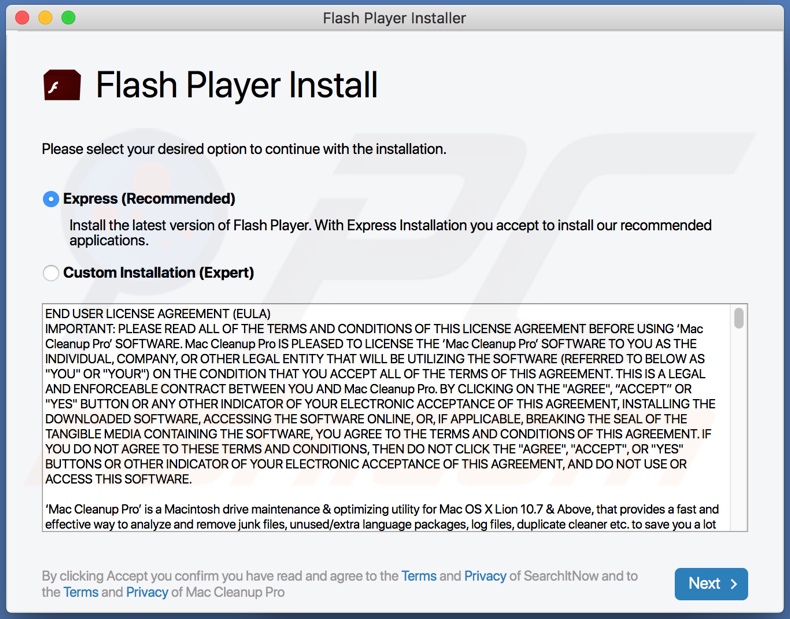
Dateien im Zusammenhang mit der Adware GlobalAdviseSearch, die entfernt werden müssen:
- ~/Library/Application Support/com.GlobalAdviseSearchDaemon/GlobalAdviseSearch
- ~/Library/LaunchDaemons/com.GlobalAdviseSearchDaemon.plist
- ~/Library/Application Support/com.GlobalAdviseSearch/GlobalAdviseSearch
- ~/Library/LaunchAgents/com.GlobalAdviseSearch.plist
WICHTIGER HINWEIS! Betrügerische Setups/Apps, die die Adware GlobalAdviseSearch fördern, werden entwickelt, um ein neues Geräteprofil zu erstellen ("GlobalAdviceSearch"). Führen Sie daher vor jeglichen weiteren Entfernungsschritten diese Aktionen aus:
1) Klicken Sie auf das "Einstellungen"-Symbol in der Menüleiste und wählen Sie "Profile"

2) Wählen Sie das Profil "GlobalAdviseSearch" aus und löschen Sie es.

3) Führen Sie einen vollständigen Scan mithilfe der Combo Cleaner-Anti-Virus-Suite durch.
Nachdem Sie diese Aktionen durchgeführt haben, können Sie mit weiteren Entfernungsschritten für diesen Browser-Hijacker fortfahren.
Umgehende automatische Entfernung von Malware:
Die manuelle Entfernung einer Bedrohung kann ein langer und komplizierter Prozess sein, der fortgeschrittene Computerkenntnisse voraussetzt. Combo Cleaner ist ein professionelles, automatisches Malware-Entfernungstool, das zur Entfernung von Malware empfohlen wird. Laden Sie es durch Anklicken der untenstehenden Schaltfläche herunter:
LADEN Sie Combo Cleaner herunterIndem Sie Software, die auf dieser Internetseite aufgeführt ist, herunterladen, stimmen Sie unseren Datenschutzbestimmungen und Nutzungsbedingungen zu. Der kostenlose Scanner überprüft, ob Ihr Computer infiziert ist. Um das Produkt mit vollem Funktionsumfang nutzen zu können, müssen Sie eine Lizenz für Combo Cleaner erwerben. Auf 7 Tage beschränkte kostenlose Testversion verfügbar. Eigentümer und Betreiber von Combo Cleaner ist RCS LT, die Muttergesellschaft von PCRisk.
Schnellmenü:
- Was ist GlobalAdviseSearch?
- SCHRITT 1. Mit GlobalAdviseSearch verwandte Dateien und Ordner von OSX entfernen.
- SCHRITT 2. GlobalAdviseSearch Werbung von Safari entfernen.
- SCHRITT 3. GlobalAdviseSearch Adware von Google Chrome entfernen.
- SCHRITT 4. GlobalAdviseSearch Werbung von Mozilla Firefox entfernen.
Das Video zeigt, wie man Adware und Browserentführer von einem Mac Computer entfernt:
GlobalAdviseSearch Adware-Entfernung:
Mit GlobalAdviseSearch verwandte, potenziell unerwünschte Anwendungen von Ihrem "Anwendungen" Ordner entfernen:

Klicken Sie auf das Finder Symbol. Im Finder Fenster, wählen Sie "Anwendungen". Im Anwendungsordner, suchen Sie nach “MPlayerX”, “NicePlayer”, oder anderen verdächtigen Anwendungen und ziehen sie diese in den Papierkorb. Nachdem Sie die potenziell unerwünschte(n) Anwendung(en) entfernt haben, die online Werbung verursachen, scannen Sie Ihren Mac auf verbleibende, unerwünschte Komponenten.
LADEN Sie die Entfernungssoftware herunter
Combo Cleaner überprüft, ob Ihr Computer infiziert ist. Um das Produkt mit vollem Funktionsumfang nutzen zu können, müssen Sie eine Lizenz für Combo Cleaner erwerben. Auf 7 Tage beschränkte kostenlose Testversion verfügbar. Eigentümer und Betreiber von Combo Cleaner ist RCS LT, die Muttergesellschaft von PCRisk.
GlobalAdviseSearch Werbung bezogene Dateien und Ordner entfernen:

Klicken Sie auf das Finder Symbol aus der Menüleiste, wählen Sie Gehen und klicken Sie auf Zum Ordner gehen...
 Suchen Sie nach Dateien, die von werbefinanzierter Software erzeugt wurden im /Library/LaunchAgents Ordner:
Suchen Sie nach Dateien, die von werbefinanzierter Software erzeugt wurden im /Library/LaunchAgents Ordner:

Im Gehen zu Ordner...Leiste, geben Sie ein: /Library/LaunchAgents

Im "LaunchAgents" Ordner, suchen Sie nach allen kürzlich hinzugefügten, verdächtigen Dateien und bewegen Sie diese in den Papierkorb. Beispiele für Dateien, die von werbefinanzierter Software erzeugt wurden - "installmac.AppRemoval.plist", "myppes.download.plist", "mykotlerino.ltvbit.plist", "kuklorest.update.plist", etc. Werbefinanzierte Software installiert häufig mehrere Dateien zur gleichen Zeit.
 Suchen Sie nach Dateien, die von werbefinanzierter Software erzeugt wurden im /Library/Application Support Ordner:
Suchen Sie nach Dateien, die von werbefinanzierter Software erzeugt wurden im /Library/Application Support Ordner:

Im Gehen zu Ordner...Leiste, geben Sie ein: /Library/Application Support

Im "Application Support" Ordner, suchen Sie nach allen kürzlich hinzugefügten, verdächtigen Ordnern. Zum Beispiel "MplayerX" oder "NicePlayer" und bewegen Sie diese Ordner in den Papierkorb.
 Suchen Sie nach Dateien, die von werbefinanzierter Software erzeugt wurden im ~/Library/LaunchAgents Ordner:
Suchen Sie nach Dateien, die von werbefinanzierter Software erzeugt wurden im ~/Library/LaunchAgents Ordner:

Im Gehen zu Ordner Leiste, geben Sie ein: ~/Library/LaunchAgents
 Im "LaunchAgents" Ordner, suchen Sie nach allen kürzlich hinzugefügten, verdächtigen Dateien und bewegen Sie diese Ordner in den Papierkorb. Beispiele für Dateien, die von werbefinanzierter Software erzeugt wurden - "installmac.AppRemoval.plist", "myppes.download.plist", "mykotlerino.ltvbit.plist", "kuklorest.update.plist", etc. Werbefinanzierte Software installiert häufig mehrere Dateien zur gleichen Zeit.
Im "LaunchAgents" Ordner, suchen Sie nach allen kürzlich hinzugefügten, verdächtigen Dateien und bewegen Sie diese Ordner in den Papierkorb. Beispiele für Dateien, die von werbefinanzierter Software erzeugt wurden - "installmac.AppRemoval.plist", "myppes.download.plist", "mykotlerino.ltvbit.plist", "kuklorest.update.plist", etc. Werbefinanzierte Software installiert häufig mehrere Dateien zur gleichen Zeit.
 Suchen Sie nach Dateien, die von werbefinanzierter Software erzeugt wurden im /Library/LaunchDaemons Ordner:
Suchen Sie nach Dateien, die von werbefinanzierter Software erzeugt wurden im /Library/LaunchDaemons Ordner:

Im Gehen zu Ordner Leiste, geben Sie ein: ~/Library/LaunchDaemons
 Im "LaunchDaemons" Ordner, suchen Sie nach allen kürzlich hinzugefügten, verdächtigen Dateien. Zum Beispiel "com.aoudad.net-preferences.plist", "com.myppes.net-preferences.plist", "com.kuklorest.net-preferences.plist", "com.avickUpd.plist", etc., und bewegen Sie diese in den Papierkorb.
Im "LaunchDaemons" Ordner, suchen Sie nach allen kürzlich hinzugefügten, verdächtigen Dateien. Zum Beispiel "com.aoudad.net-preferences.plist", "com.myppes.net-preferences.plist", "com.kuklorest.net-preferences.plist", "com.avickUpd.plist", etc., und bewegen Sie diese in den Papierkorb.
 Scannen Sie Ihren Computer mit Combo Cleaner:
Scannen Sie Ihren Computer mit Combo Cleaner:
Wenn Sie alle Schritte in der richtigen Reihenfolge befolgt haben, sollte Ihr Mac frei von Infektionen sein. Um sicherzustellen, dass Ihr System nicht infiziert ist, scannen Sie es mit Combo Cleaner Antivirus. HIER herunterladen. Nach dem Herunterladen der Datei, klicken Sie auf das Installationsprogramm combocleaner.dmg. Ziehen Sie im geöffneten Fenster das Symbol Combo Cleaner auf das Symbol Anwendungen und legen Sie es dort ab. Öffnen Sie jetzt Ihr Launchpad und klicken Sie auf das Symbol Combo Cleaner. Warten Sie, bis Combo Cleaner seine Virendatenbank aktualisiert hat und klicken Sie auf die Schaltfläche „Combo Scan starten“.

Combo Cleaner scannt Ihren Mac jetzt auf Infektionen mit Malware. Wenn der Antivirus-Scan „Keine Bedrohungen gefunden“ anzeigt, heißt das, dass Sie mit dem Entfernungsleitfaden fortfahren können. Andernfalls wird empfohlen, alle gefundenen Infektionen vorher zu entfernen.

Nachdem Dateien und Ordner entfernt wurden, die von dieser werbefinanzierten Software erzeugt wurden, entfernen Sie weiter falsche Erweiterungen von Ihren Internetbrowsern.
GlobalAdviseSearch Werbung Startseiten und Standard Internetsuchmaschinen von Internetbrowsern:
 Bösartige Erweiterungen von Safari entfernen:
Bösartige Erweiterungen von Safari entfernen:
GlobalAdviseSearch Werbung bezogene Safari Erweiterungen entfernen:

Öffnen Sie den Safari Browser. Aus der Menüleiste wählen Sie "Safari" und klicken Sie auf "Benutzereinstellungen...".

Im Benutzereinstellungen Fenster wählen Sie "Erweiterungen" und suchen Sie nach kürzlich installierten, verdächtigen Erweiterungen. Wenn Sie sie gefunden haben, klicken Sie auf "Deinstallieren" Symbol daneben. Beachten Sie, dass Sie alle Erweiterungen sicher von ihrem Safari Browser deinstallieren können. Keine davon sind unabdingbar für die normale Funktion des Browsers.
- Falls Sie weiterhin Probleme mit Browserweiterleitungen und unerwünschter Werbung haben - Safari zurücksetzen.
 Bösartige Programmerweiterungen von Mozilla Firefox entfernen:
Bösartige Programmerweiterungen von Mozilla Firefox entfernen:
GlobalAdviseSearch Werbung bezogene Mozilla Firefox Zusätze entfernen:

Öffen Sie Ihren Mozilla Firefox Browser. In der oberen rechten Ecke des Bildschirms, klicken Sie auf das "Menü öffnen" (drei horizontale Linien) Symbol. Aus dem geöffneten Menü wählen Sie "Zusätze".

Wählen Sie den "Erweiterungen" Reiter und suchen Sie nach allen kürzlich installierten, verdächtigen Zusätzen. Wenn Sie sie gefunden haben, klicken Sie auf das "Entfernen" Symbol daneben. Beachten Sie, dass Sie alle Erweiterungen deinstallieren von Ihrem Mozilla Firefox Browser entfernen können - keine davon sind unabdingbar für die normale Funktion des Browsers.
- Falls Sie weiterhin Probleme mit Browserweiterleitungen und unerwünschter Werbung haben - Mozilla Firefox zurücksetzen.
 Bösartige Erweiterungen von Google Chrome entfernen:
Bösartige Erweiterungen von Google Chrome entfernen:
GlobalAdviseSearch Werbung bezogene Google Chrome Zusätze entfernen:

Öffnen Sie Google Chrome und klicken Sie auf das "Chrome Menü" (drei horizontale Linien) Symbol, das sich in der rechten oberen Ecke des Browserfensters befindet. Vom Klappmenü wählen Sie "Mehr Hilfsmittel" und wählen Sie "Erweiterungen".

Im "Erweiterungen" Fenster, suchen Sie nach allen kürzlich installierten, versächtigen Zusätzen. Wenn Sie sie gefunden haben, klicken Sie auf das "Papierkorb" Symbol daneben. Beachten Sie, dass Sie alle Erweiterungen sicher von Ihrem Google Chrome Browser entfernen können - keine davon sind unabdingbar für die normale Funktion des Browsers.
- IFalls Sie weiterhin Probleme mit Browserweiterleitungen und unerwünschter Werbung haben - Google Chrome zurücksetzen.
Teilen:

Tomas Meskauskas
Erfahrener Sicherheitsforscher, professioneller Malware-Analyst
Meine Leidenschaft gilt der Computersicherheit und -technologie. Ich habe mehr als 10 Jahre Erfahrung in verschiedenen Unternehmen im Zusammenhang mit der Lösung computertechnischer Probleme und der Internetsicherheit. Seit 2010 arbeite ich als Autor und Redakteur für PCrisk. Folgen Sie mir auf Twitter und LinkedIn, um über die neuesten Bedrohungen der Online-Sicherheit informiert zu bleiben.
Das Sicherheitsportal PCrisk wird von der Firma RCS LT bereitgestellt.
Gemeinsam klären Sicherheitsforscher Computerbenutzer über die neuesten Online-Sicherheitsbedrohungen auf. Weitere Informationen über das Unternehmen RCS LT.
Unsere Anleitungen zur Entfernung von Malware sind kostenlos. Wenn Sie uns jedoch unterstützen möchten, können Sie uns eine Spende schicken.
SpendenDas Sicherheitsportal PCrisk wird von der Firma RCS LT bereitgestellt.
Gemeinsam klären Sicherheitsforscher Computerbenutzer über die neuesten Online-Sicherheitsbedrohungen auf. Weitere Informationen über das Unternehmen RCS LT.
Unsere Anleitungen zur Entfernung von Malware sind kostenlos. Wenn Sie uns jedoch unterstützen möchten, können Sie uns eine Spende schicken.
Spenden
▼ Diskussion einblenden